

By Adela D. Louie, Dernière mise à jour: April 29, 2021
L' Cartes SD ont été l'un des accessoires les plus pratiques que nous avons tendance à utiliser sur tous les appareils compatibles avec cette utilisation. Et c'est un excellent moyen de servir de sauvegarde de nos données importantes telles que nos vidéos, fichiers musicaux, photos et certaines autres données que vous pouvez y stocker.
Cependant, il existe également des cas dans lesquels nous rencontrons des échecs lors de son utilisation. Et l'un des problèmes les plus courants que nous pouvons avoir en ayant une carte SD est lorsque vous essayez de connecter votre carte SD à votre ordinateur et tout d'un coup, votre l'ordinateur ne lit pas la carte SD.
Ce scénario est quelque peu très irritant, surtout s'il y a trop de données importantes enregistrées sur cette carte SD particulière. Donc, la question ici est, qu'est-ce que vous êtes censé faire maintenant? Heureusement pour vous, car nous avons ici, dans cet article, des moyens simples et faciles mais efficaces de résoudre le problème lorsque l'ordinateur ne lit pas la carte SD.
Partie 1. La raison derrière l'ordinateur ne lit pas la carte SDPartie 2. Résoudre facilement le problème lorsque l'ordinateur ne lit pas la carte SDPartie 3. L'ordinateur ne lit pas la carte SD - Que se passe-t-il si vous perdez des données?Partie 4. Conclusion
Avant de continuer à vous donner les solutions à ce problème, il est d'abord indispensable que vous sachiez quelles pourraient être les raisons possibles pour lesquelles votre ordinateur ne lira pas la carte SD. Connaître la raison de chaque problème peut vous aider à trouver une meilleure solution. Donc, la raison pour laquelle votre ordinateur ne lit pas la carte SD est en fait à cause de ce qui suit.
1. Vous avez une carte SD défectueuse. Vous pourrez savoir que vous avez une carte SD défectueuse une fois qu'elle ne fonctionne pas également pour les autres appareils que vous possédez.
2. Le lecteur de carte que vous utilisez est défectueux. Vous pourrez savoir si votre lecteur de carte est le problème lorsque votre carte SD fonctionne réellement sur d'autres appareils tels que votre appareil mobile.
3. Certains pilotes sont manquants sur votre ordinateur ou vos pilotes peuvent être obsolètes.
4. Vous n'avez pas correctement connecté votre carte SD à votre ordinateur. Vous devez donc la pousser vers votre ordinateur pour l'insérer correctement dans votre port USB et avoir une meilleure connexion.
5. L'ordinateur ne lit pas la carte SD lorsque votre carte SD est protégée à droite. Donc, si tel est le cas, vous ne pouvez rien changer de votre carte SD.
6. Votre carte SD est mal formatée, c'est pourquoi votre ordinateur ne lira pas la carte SD.
Maintenant, vous connaissez toutes les raisons possibles pour lesquelles votre ordinateur ne lit pas les cartes SD. Et à cause de cela, vous pouvez maintenant continuer et procéder à la résolution de ce problème en fonction de la raison qui le sous-tend. Alors, voici toutes les solutions possibles que vous pouvez appliquer pour y remédier.
Cette solution peut sembler boiteuse et simple à faire, mais cela fonctionne à un moment donné, il n'y a donc pas de mal à l'appliquer également à ce problème. Donc, ce que vous devrez faire est de déconnecter correctement votre lecteur de carte de votre ordinateur, puis de redémarrer votre PC. Et une fois qu'il a pu redémarrer et que vous avez atteint votre bureau, connectez à nouveau votre lecteur de carte à votre ordinateur, puis vérifiez s'il fonctionne maintenant ou non. Sinon, vous pouvez procéder aux autres solutions ci-dessous.
Comme nous l'avons mentionné précédemment, l'une des raisons pour lesquelles votre ordinateur ne lit pas la carte SD est que vous avez un pilote manquant ou obsolète. Donc, avec cela, vous devez le mettre à jour en le réinstallant sur votre ordinateur. Et pour que vous fassiez cela, voici ce que vous devrez faire.
Étape 1: Sur votre ordinateur, continuez et appuyez sur la touche Windows et la touche X en même temps, puis choisissez l'option Gestionnaire de périphériques.
Étape 2: Et à partir de l'écran Windows du Gestionnaire de périphériques, vous pourrez voir un ensemble de matériel installé sur votre ordinateur. À partir de là, cliquez simplement sur les contrôleurs de bus série universels pour voir plus de catégories.
Étape 3: À partir de là, faites simplement un clic droit sur le tout premier appareil que vous voyez sur cette page. Et puis choisissez l'option Désinstaller pour le supprimer. Ensuite, faites le même processus pour le reste des éléments affichés sur cette même page.
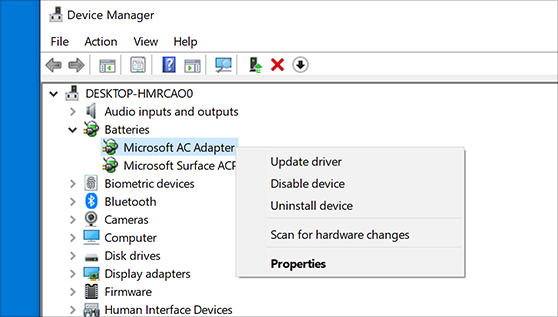
Étape 4: Et une fois que vous avez terminé, redémarrez votre PC pour que vous puissiez réinstaller les pilotes que vous avez désinstallés précédemment.
En outre, l'une des raisons pour lesquelles votre ordinateur ne lit pas la carte SD est que vous avez peut-être une carte SD et un lecteur de carte défectueux. Cependant, la plupart du temps, la raison pour laquelle ces appareils deviennent défectueux est due à des taches de poussière ou de saleté collées sur votre carte SD ou votre lecteur de carte. Donc, pour que vous puissiez comprendre cela, vous pouvez simplement vérifier à la fois votre carte SD ou un lecteur de carte pour tout nuage de poussière ou de particules étrangères. Donc, pour que vous puissiez nettoyer cela, voici ce que vous devez faire.
Méthode 1. Prenez un chiffon propre ou des cotons-tiges et faites-les tremper dans de l'alcool ou simplement de l'eau, puis utilisez-le pour éliminer la saleté ou la poussière collée sur votre appareil.
Méthode 2. Vous pouvez également utiliser un ventilateur pour retirer la saleté ou la poussière de votre carte SD et de votre lecteur de carte. Cette méthode convient si le problème survient à cause de la poussière ou de la saleté.
Il existe également des cas où la vraie cause peut être votre carte SD elle-même. Et une façon pour vous de le savoir est d'insérer votre carte SD dans un autre appareil et de voir si elle sera reconnue. Ensuite, une fois qu'il n'a été reconnu par aucun autre appareil, le problème est la carte SD. Et une autre façon pour vous de vérifier cela consiste à suivre les étapes suivantes.
Étape 1: Sur votre ordinateur, lancez le Panneau de configuration, puis cliquez sur l'option Dépannage.
Étape 2: Et à partir de là, cliquez sur Matériel et audio, puis cliquez sur Matériel et périphériques sur l'écran suivant.
Étape 3: Et puis, vous pourrez voir les prochaines étapes que vous devez faire sur votre écran pour vous aider à résoudre le problème.
Une fois que vous constatez que votre ordinateur ne lira pas la carte SD, vous voudrez peut-être vérifier la protection en lecture-écriture sur votre carte SD. C'est parce que vous l'avez peut-être allumé accidentellement. Sur votre carte SD elle-même, vous pourrez voir un petit bouton à bascule sur le côté. Sur ce bouton, désactivez-le pour que votre ordinateur puisse lire votre carte SD.
Il existe également des cas où il n'y a aucun problème avec votre carte SD ou votre lecteur de carte. Et avec cela, une chose que vous pouvez vérifier est le port USB sur lequel vous essayez de connecter votre carte SD et votre lecteur de carte. Vous pouvez également essayer d'utiliser un autre port USB pour vérifier si c'est le vrai problème.
Une carte SD mal formatée est l'une des principales raisons pour lesquelles votre ordinateur ne lit pas la carte SD. Donc, avec cela, vous devrez le formater à nouveau. Et avant de faire cela, vous devez savoir que le formatage de votre carte SD supprimera toutes les données que vous y avez stockées. Donc, si vous êtes vraiment sûr de le faire, voici les étapes à suivre.
Étape 1: Lancez l'Explorateur Windows sur votre ordinateur, puis faites un clic droit sur votre carte SD.
Étape 2: Ensuite, dans le menu contextuel qui apparaîtra sur votre écran, choisissez simplement le bouton Format.
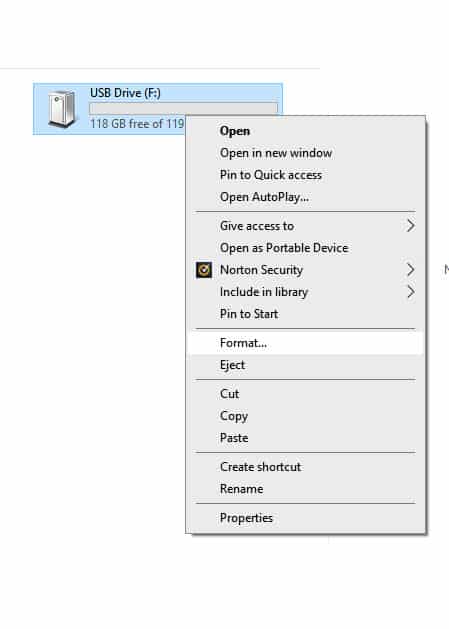
Étape 3: Et à partir de là, choisissez le système de fichiers qui convient à votre carte SD ainsi que le nom du volume. Et puis, cliquez sur Vérifier le format.
Étape 4: Et puis, appuyez simplement sur le bouton Démarrer.
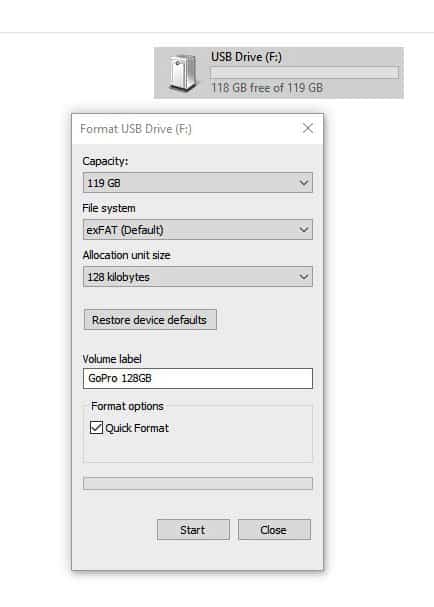
Étape 5: Ensuite, vous pourrez voir un message d'avertissement sur votre écran indiquant que le formatage de votre carte SD supprimera tout. Pour que vous puissiez continuer, cliquez simplement sur le bouton OK et le processus commencera.
Étape 6: Ensuite, le processus de formatage durera un certain temps en fonction de la taille du volume de votre carte SD. Et une fois que le processus est terminé. Allez-y et cliquez sur le bouton OK.
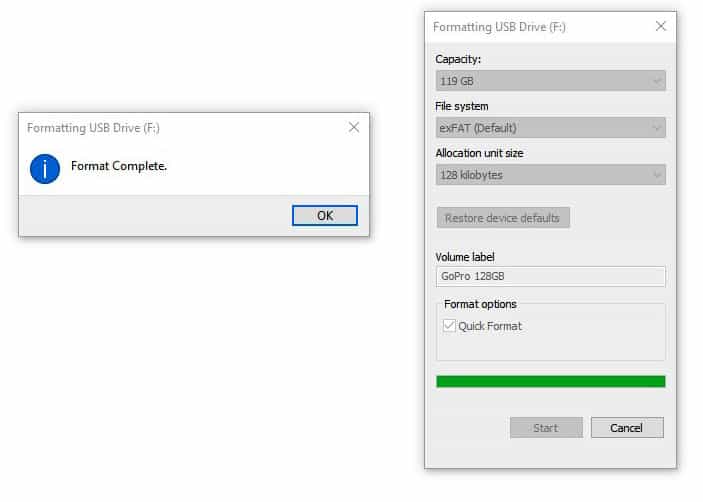
Comme nous vous l'avons montré ci-dessus, l'une des solutions évoquées consiste à formater votre carte SD. Et cela supprimera tous les fichiers que vous avez enregistrés dessus. Cela peut vraiment être un énorme problème, surtout s'il y a autant de fichiers importants stockés sur votre carte SD. Alors, que faire si vous les avez formatés? Qu'en est-il des données que vous avez perdues à cause du processus?
Heureusement pour vous, nous avons l'outil parfait que vous pouvez utiliser pour que vous puissiez récupérer les données supprimées de votre carte SD que vous avez formatées car votre ordinateur ne lira pas la carte SD. Et cet outil est le FoneDog Data Recovery. C'est un outil simple et efficace que vous pouvez utiliser pour récupérer toutes les données perdues de votre carte SD.
Le FoneDog Data Recovery est un assistant destiné à récupérer toutes les données perdues de votre ordinateur et d'autres disques durs externes. Avec l'utilisation de cet outil, vous pourrez récupérer ces photos supprimées, des vidéos, des e-mails, des documents et d'autres données que vous pourriez avoir stockées sur votre carte SD. Et en dehors de cela, cet outil peut également récupérer les données perdues de votre ordinateur, qu'il s'agisse d'un Mac ou d'un PC Windows. Et ça peut aussi récupérer toutes les données perdues à partir d'autres appareils externes tels que votre carte SD, lecteur flash, disques durs, etc.
Data Recovery
Récupérez les images, documents, fichiers audio et autres supprimés.
Récupérez les données supprimées de l'ordinateur (y compris la corbeille) et des disques durs.
Récupérez les données de perte causées par un accident de disque, des écrasements du système d'exploitation et d'autres raisons.
Essai Gratuit
Essai Gratuit

Les gens LIRE AUSSIComment réparer une carte SD brute sans formatageComment récupérer une carte SD corrompue
Quand votre l'ordinateur ne lit pas la carte SD, il existe de nombreuses façons de résoudre ce problème et c'est également assez simple. Mais avant de pouvoir le faire, vous devez vous assurer que vous connaissez la cause de cette erreur. Parce que connaître la racine de chaque problème peut vous aider à résoudre plus facilement les problèmes.
Et clairement, nous avons toutes les raisons possibles pour lesquelles votre ordinateur ne lit pas la carte SD. Et en même temps, suivez simplement toutes les solutions que nous vous avons fournies et vous serez en mesure de résoudre ce problème en un rien de temps. De plus, lorsque vous perdez l'une de vos données, il est fortement recommandé d'utiliser l'outil de récupération de données FoneDog car c'est le moyen le plus efficace, le plus sûr et le plus simple de récupérer les données que vous avez perdues.
Laisser un commentaire
Commentaire
Data Recovery
FoneDog Data Recovery recovers the deleted photos, videos, audios, emails, and more from your Windows, Mac, hard drive, memory card, flash drive, etc.
Essai Gratuit Essai GratuitArticles Populaires
/
INTÉRESSANTTERNE
/
SIMPLEDIFFICILE
Je vous remercie! Voici vos choix:
Excellent
Évaluation: 4.7 / 5 (basé sur 61 notes)